Thông tin liên hệ
- 036.686.3943
- admin@nguoicodonvn2008.info

Bài viết hôm nay là hướng dẫn từng bước về cách cài đặt và cấu hình VPN trên Windows Server 2019. Bài viết sẽ chỉ cho bạn cách có thể dễ dàng thiết lập VPN server cho môi trường nhỏ, văn phòng chi nhánh hoặc server được host. VPN (Mạng riêng ảo) server này cho phép bạn kết nối từ các client từ xa hoặc tường lửa đến Windows Server.
Để cài đặt VPN trên Windows Server 2019, chỉ cần làm theo hướng dẫn từng bước sau:
Đầu tiên, hãy cài đặt Remote Access qua Server Manager hoặc PowerShell.
Mở Server Manager và chọn Add Roles and Features.
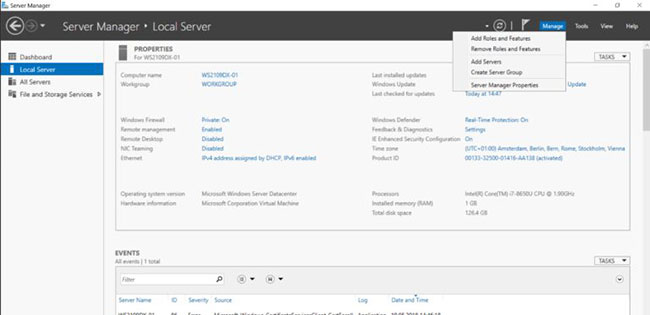
Chọn Remote Access Role và nhấp vào Next theo các bước trong trình hướng dẫn.
Ở bước Role Services, chọn DirectAccess and VPN (RAS).
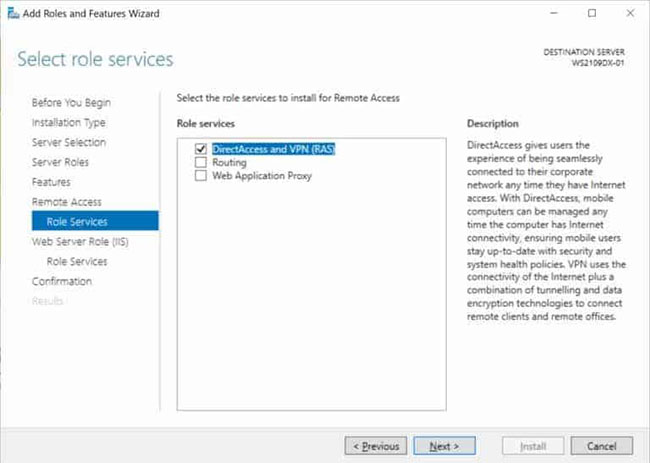
Ở bước cuối cùng, chọn Install để cài đặt Remote Access role.
Điều này có thể yêu cầu khởi động lại server.
Sau khi cài đặt thành công, bây giờ, bạn có thể khởi động trình hướng dẫn để cài đặt và cấu hình VPN server trong Windows Server 2019.
Sau khi các tính năng được cài đặt, có thể mất một lúc để hoàn thành, bạn sẽ thấy liên kết Getting Started Wizard. Nhấp vào Open the Getting Started Wizard.
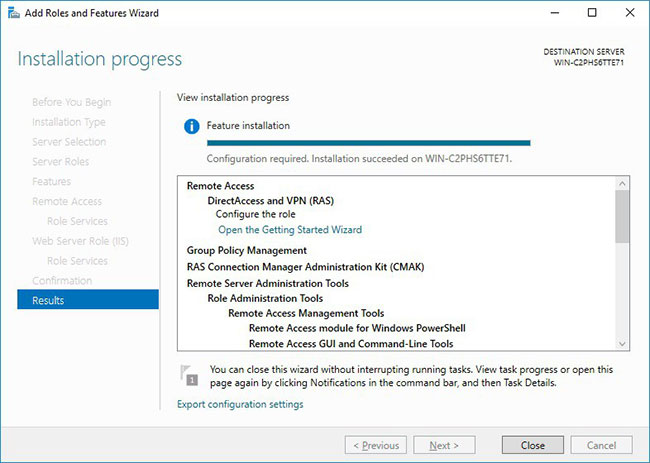
Thao tác này sẽ mở ra một trình hướng dẫn mới, giúp bạn cấu hình server. Trên màn hình đầu tiên, chọn Deploy VPN only.
Thao tác này sẽ mở Routing and Remote Access Management Console.
Nhấp chuột phải vào tên server và nhấn vào Configure and Enable Routing and Remote Access.

Trên trình hướng dẫn mới, hãy chọn Custom configuration.
Chọn VPN Access.
Sau khi bấm Finish, bây giờ, bạn có thể khởi động service Routing and Remote Access.
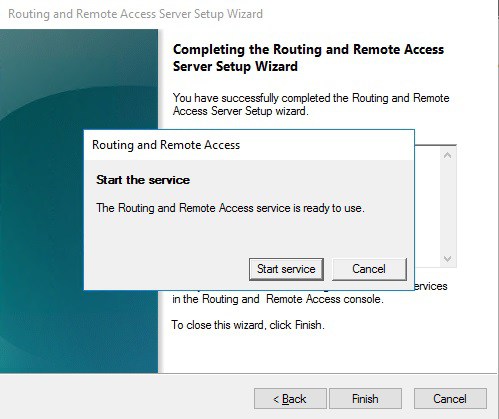
Nếu có tường lửa giữa Internet và Windows Server, bạn phải mở cổng Firewall sau để chuyển tiếp chúng tới Windows Server:
Sau khi cài đặt, người dùng phải được kích hoạt quyền truy cập từ xa để kết nối với VPN Server. Trên một server độc lập, điều này có thể được thực hiện trong Computer Management MMC. Trong môi trường domain, điều này có thể được thực hiện trong phần thuộc tính người dùng của một Active Directory user.
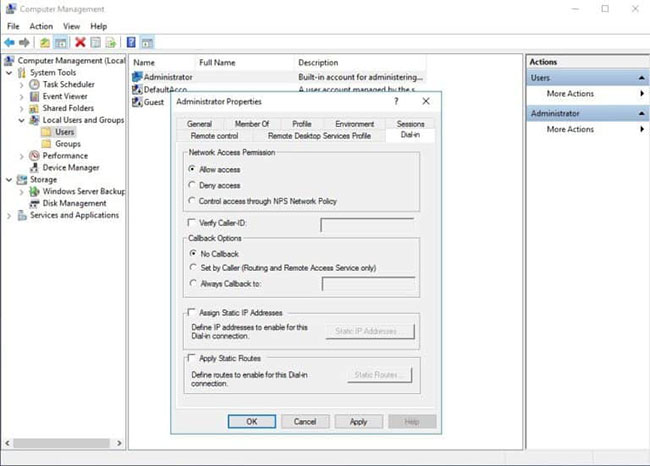
Nếu không có DHCP server trong môi trường, bạn phải thêm một IP address pool (dãy địa chỉ có sẵn cho client DHCP) tĩnh. Điều này thường cần thiết nếu bạn có một server duy nhất được host bởi một nhà cung cấp dịch vụ. Trong các thuộc tính của VPN server, bạn có thể nhấp vào tab IPv4, kích hoạt và cấu hình Static address pool.
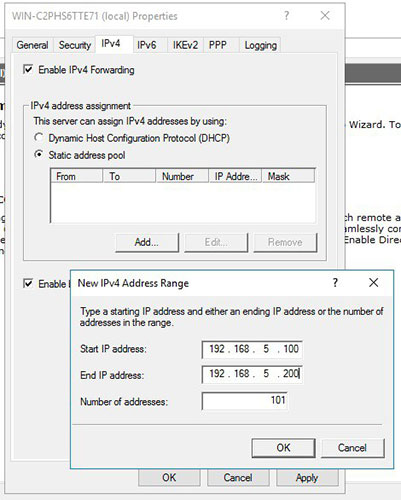
Bây giờ, bạn phải thêm một địa chỉ IP từ cùng một mạng con như address pool tĩnh vào interface mạng của server, để người dùng có thể truy cập vào server.
Nguồn tin: Quantrimang.com
Ý kiến bạn đọc
Những tin mới hơn
Những tin cũ hơn
 Những thiết lập Wi-Fi ẩn giúp Internet khách sạn nhanh hơn nhiều
Những thiết lập Wi-Fi ẩn giúp Internet khách sạn nhanh hơn nhiều
 Hàm DATEPART trong SQL Server
Hàm DATEPART trong SQL Server
 Cách xóa bỏ logo trong file PDF rất đơn giản
Cách xóa bỏ logo trong file PDF rất đơn giản
 Cách sửa USB bị hỏng trong Linux
Cách sửa USB bị hỏng trong Linux
 Nguyên nhân pin Chromebook cạn nhanh (và cách khắc phục)
Nguyên nhân pin Chromebook cạn nhanh (và cách khắc phục)
 Cách tạo ảnh GIF từ video quay màn hình trên Snipping Tool
Cách tạo ảnh GIF từ video quay màn hình trên Snipping Tool
 Những bài học thực tế về cuộc sống giúp bạn sống tốt và ý nghĩa hơn
Những bài học thực tế về cuộc sống giúp bạn sống tốt và ý nghĩa hơn
 Cách thiết lập code server dựa trên web trong Linux
Cách thiết lập code server dựa trên web trong Linux
 Cách chặn người khác thay đổi trỏ chuột trong Windows 11
Cách chặn người khác thay đổi trỏ chuột trong Windows 11
 Cách khởi động lại Windows 11 ngay lập tức
Cách khởi động lại Windows 11 ngay lập tức
 Những lá thư chưa gửi
Những lá thư chưa gửi
 Cách chỉnh độ rộng tự động trên Excel
Cách chỉnh độ rộng tự động trên Excel
 Kiểu dữ liệu trong Python: chuỗi, số, list, tuple, set và dictionary
Kiểu dữ liệu trong Python: chuỗi, số, list, tuple, set và dictionary
 Cách giãn dòng trong Word 2016, 2019, 2010, 2007, 2013
Cách giãn dòng trong Word 2016, 2019, 2010, 2007, 2013
 Cách hiển thị My Computer, This PC trên Desktop của Windows 10
Cách hiển thị My Computer, This PC trên Desktop của Windows 10
 8 tính năng Microsoft Office giúp bạn cắt giảm hàng giờ làm việc
8 tính năng Microsoft Office giúp bạn cắt giảm hàng giờ làm việc
 Cách xem mật khẩu Wifi đã lưu trên Windows
Cách xem mật khẩu Wifi đã lưu trên Windows
 Cách kết nối Google Drive với Grok Studio
Cách kết nối Google Drive với Grok Studio
 Việc chuyển sang Google Public DNS trên router và PC giúp cải thiện tốc độ Internet như thế nào?
Việc chuyển sang Google Public DNS trên router và PC giúp cải thiện tốc độ Internet như thế nào?
 Những bản mod thiết yếu giúp Windows 11 trở nên hữu ích hơn
Những bản mod thiết yếu giúp Windows 11 trở nên hữu ích hơn
